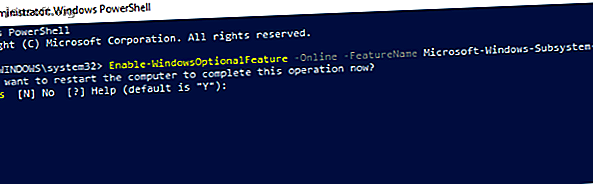
Πώς να εγκαταστήσετε το Ubuntu στα Windows 10: 3 Απλές μέθοδοι για να δοκιμάσετε
Διαφήμιση
Θέλετε να εγκαταστήσετε το Ubuntu στον υπολογιστή σας των Windows, έτσι δεν είναι; Αλλά ίσως δεν είστε 100% σίγουροι ότι θέλετε να δεσμευτείτε ακόμα. Τι συμβαίνει αν κάτι πάει στραβά;
Ευτυχώς, υπάρχουν πολλοί τρόποι με τους οποίους μπορείτε να δοκιμάσετε το Ubuntu Linux και να δείτε αν σας αρέσει πραγματικά να τρέχετε ένα Live CD για να εγκαταστήσετε το λειτουργικό σύστημα σε μια εικονική μηχανή, προτού προχωρήσετε μέχρι την εγκατάσταση και να το εγκαταστήσετε παράλληλα με τα Windows σε μια ρύθμιση διπλής εκκίνησης .
Μπορεί να καταλήξετε να εγκαταλείψετε τα Windows εντελώς, αλλά είναι καλό να πάρετε μια γεύση προτού να βουτήξετε σε όλη τη διαδρομή. Εδώ είναι οι καλύτεροι τρόποι για να εγκαταστήσετε το Ubuntu στη συσκευή Windows 10.
Είστε έτοιμοι να αλλάξετε;
Το πρώτο πράγμα που πρέπει να κάνετε είναι να μάθετε αν είστε έτοιμοι να μεταβείτε στο Linux ή όχι. Το ότι διαβάζετε αυτό είναι ένα καλό σημάδι ότι έχετε έντονη διάθεση να δοκιμάσετε το Linux και το ιδανικό μέρος για να ξεκινήσετε είναι το Ubuntu.
Ενώ το Linux δεν είναι πανομοιότυπο με τα Windows, το Ubuntu είναι η πιο προσβάσιμη διανομή Linux, προσφέροντας τόσο ένα διαισθητικό περιβάλλον εργασίας χρήστη όσο και ένα σταθερό διαχειριστή πακέτων.
Εάν αισθάνεστε ιδιαίτερα γενναίοι, ίσως έχετε περάσει λίγο χρόνο σκέψης για το πώς να χρησιμοποιήσετε το Ubuntu ως νέο βασικό λειτουργικό σας σύστημα, αντικαθιστώντας πλήρως τα Windows. Για αυτό, θα πρέπει να καταλάβετε πώς μπορείτε να μετεγκαταστήσετε τα δεδομένα σας από τα Windows σε Ubuntu Μετεγκατάσταση από τα Windows 7 στο Ubuntu: Ο τελευταίος οδηγός που μετεγκαθίσταται από τα Windows 7 στο Ubuntu: ο τελευταίος οδηγός Παρά το όποιο λένε όλοι οι haters Linux, η επιλογή του Ubuntu είναι λογικό και η μετάβαση από τα Windows 7 & στο Ubuntu είναι ένα αεράκι. Αυτό το άρθρο συνοψίζει τη διαδικασία και παρέχει λύσεις στον πιο συνηθισμένο αρχάριο ... Διαβάστε περισσότερα, υποθέτοντας ότι αυτή είναι η έκδοση που πρόκειται να αλλάξετε.
Ποια έκδοση του Linux πρέπει να επιλέξετε;
Όπως ίσως γνωρίζετε, διατίθενται διάφορες γεύσεις Linux. Μερικοί προορίζονται για λάτρεις hardcore, ενώ άλλοι έχουν ένα περιβάλλον εργασίας Windows, το οποίο έχει σχεδιαστεί για να βοηθήσει τους νεοφερμένους στην πλατφόρμα να διευκολύνουν το δρόμο τους.
Το Ubuntu είναι ένα ευχάριστο μέσο μεταξύ των δύο τύπων διανομής Linux και ενώ το υπόλοιπο αυτού του οδηγού ισχύει ειδικά για το Ubuntu, δεν υπάρχει κανένας λόγος για τον οποίο δεν πρέπει να ρίξετε μια ματιά στη λίστα με τις καλύτερες διανομές Linux. Το Best Linux Operating Distros Οι καλύτερες διανομές του Linux είναι δύσκολο να βρεθούν. Αν δεν διαβάσετε τη λίστα των καλύτερων λειτουργικών συστημάτων Linux για παιχνίδια, Raspberry Pi και πολλά άλλα. Διαβάστε περισσότερα και δοκιμάστε μερικές εναλλακτικές λύσεις.
Με την άφιξη του Windows Subsystem για Linux, μπορείτε να τρέξετε το Linux στον υπολογιστή σας Windows 10 με λίγη προσπάθεια Πώς να εκτελέσετε μια επιφάνεια εργασίας Linux Χρησιμοποιώντας το υποσύστημα των Windows για το Linux Πώς να εκτελέσετε μια επιφάνεια εργασίας Linux Χρησιμοποιώντας το υποσύστημα των Windows για το Linux Θέλετε να τρέξετε το Linux σε τον υπολογιστή σας των Windows; Δείτε πώς μπορείτε να εκτελέσετε μια επιφάνεια εργασίας Linux στα Windows χρησιμοποιώντας το Υποσύστημα των Windows για Linux. Διαβάστε περισσότερα . Διάφορες διανομές Linux είναι διαθέσιμες ως εφαρμογές στο Microsoft Store, όπως το Ubuntu, το Debian, το SUSE Linux και ακόμη και το λειτουργικό σύστημα δοκιμών διείσδυσης Kali Linux. Δείτε τη σύγκριση των Debian και Ubuntu Debian εναντίον του Ubuntu: Best Linux Distro για φορητούς υπολογιστές, επιτραπέζιους υπολογιστές και διακομιστές Debian εναντίον Ubuntu: Καλύτερο Linux Distro για φορητούς υπολογιστές, επιτραπέζιους υπολογιστές και διακομιστές Λαμβάνοντας υπόψη το λειτουργικό σύστημα Linux για ένα νέο έργο; Το Debian και το Ubuntu είναι εξαιρετικές επιλογές για έναν υπολογιστή Linux, φορητό υπολογιστή ή διακομιστή Linux. Αλλά ποια είναι η καλύτερη; Διαβάστε περισσότερα και τις διαφορές μεταξύ του Fedora και του Ubuntu Fedora εναντίον του Ubuntu: Linux Distros Συγκριτικά Fedora εναντίον Ubuntu: Σύγκριση Linux Distros Αν ψάχνετε για το καλύτερο Linux που πρέπει να προσφέρετε, έχετε μια επιλογή από δύο. Αλλά μεταξύ του Fedora και του Ubuntu, ποιο είναι το καλύτερο; Διαβάστε περισσότερα εάν χρειάζεστε βοήθεια για να αποφασίσετε.
Εγκαταστήστε το Ubuntu Linux από το Microsoft Store
Για να εγκαταστήσετε οποιαδήποτε έκδοση του Linux στα Windows, θα πρέπει πρώτα να εγκαταστήσετε το Υποσύστημα των Windows για Linux.

Κάντε δεξί κλικ στο κουμπί Έναρξη και ανοίξτε το Windows PowerShell (Admin) και, στη συνέχεια, πληκτρολογήστε αυτήν την εντολή:
Enable-WindowsOptionalFeature -Online -FeatureName Microsoft-Windows-Subsystem-Linux Περιμένετε μέχρι να ολοκληρωθεί η διαδικασία και στη συνέχεια, όταν σας ζητηθεί, εισαγάγετε το Y για να κάνετε επανεκκίνηση του υπολογιστή σας.

Με τα Windows να εκτελούνται ξανά, κατεβάστε και εγκαταστήστε την προτιμώμενη διανομή σας από το Windows Store. (Αυτό λειτουργεί με τα Windows build 16215 και αργότερα. Για καλύτερα αποτελέσματα, αναβαθμίστε τα Windows στην πιο πρόσφατη έκδοση.)
Αυτό θα διαρκέσει λίγα λεπτά. Αφού γίνει, ξεκινήστε την εφαρμογή Linux και περιμένετε μέχρι να ολοκληρωθεί η εγκατάσταση.

Μόλις γίνει αυτό, θα σας ζητηθεί να δημιουργήσετε έναν λογαριασμό UNIX εισάγοντας ένα νέο όνομα χρήστη και κωδικό πρόσβασης. Αυτά δεν χρειάζεται να είναι ίδια με τον λογαριασμό του υπολογιστή σας.
Η εγκατάσταση θα ολοκληρωθεί και θα έχετε στη διάθεσή σας μια ευρεία επιλογή εντολών bash. Ώρα να παίξετε με το Linux μέσα από τα Windows!
Αλλά δεν χρειάζεται να περάσετε όλο αυτό το πρόβλημα μόνο για να έχετε πρόσβαση στο τερματικό Linux. Μπορείτε να έχετε πρόσβαση στο κέλυφος bash μέσα από τα Windows Πώς να αποκτήσετε το Linux Bash Shell στα Windows 10 Πώς να αποκτήσετε το Linux Bash Shell στα Windows 10 Πρέπει να χρησιμοποιήσετε το Linux χωρίς χρόνο για να μεταβείτε σε διαφορετικό υπολογιστή ή να εκτελέσετε ένα VM; Εκτελέστε το Linux στα Windows 10 με ένα τερματικό Bash shell αντί! Διαβάστε περισσότερα .
Εγκαταστήστε το Ubuntu Linux με ένα Live CD ή Virtual Machine
Αν θέλετε περιβάλλον εργασίας Linux, το Υποσύστημα των Windows για Linux δεν πρόκειται να το κόψει. Αντ 'αυτού, θα πρέπει να σκεφτείτε για τη χρήση ενός ζωντανού CD, μιας εικονικής μηχανής ή ακόμα και διπλής εκκίνησης Linux με Windows.
Αφού κατεβάσετε το Ubuntu, γράψτε το σε CD ή USB. Πριν εγκαταστήσετε το λειτουργικό σύστημα στον υπολογιστή σας, ξοδέψτε χρόνο με το Ubuntu σε λειτουργία ζωντανής λειτουργίας, η οποία σας επιτρέπει να φορτώσετε το λειτουργικό σύστημα από τον οπτικό δίσκο στη μνήμη του υπολογιστή σας.
Κάνετε αυτό εισάγοντας το CD ή το USB stick, επανεκκινώντας τον υπολογιστή σας και επιλέγοντας Try Ubuntu χωρίς καμία αλλαγή στον υπολογιστή σας από το μενού εκκίνησης. Σύντομα θα εμφανιστεί το Ubuntu, δίνοντάς σας την ευκαιρία να δοκιμάσετε τις εφαρμογές και να εξοικειωθείτε με τα πάντα πριν κάνετε την απόφαση εγκατάστασης.
Ενώ μπορεί να λείπει κάποια λειτουργικότητα εδώ, αυτός είναι ο καλύτερος τρόπος για να κάνετε τα πρώτα σας βήματα προς το Ubuntu.
Όχι όλες οι διανομές Linux έχουν ζωντανή λειτουργία, οπότε ελέγξτε την τεκμηρίωση αν κοιτάτε μια άλλη επιλογή εκτός από το Ubuntu.
Εάν είστε ικανοποιημένοι με αυτό που βλέπετε, μπορείτε να προχωρήσετε στην εγκατάσταση. Ο οδηγός μας για την εγκατάσταση του Ubuntu από το USB Εγκαταστήστε το Ubuntu στον υπολογιστή σας Χρησιμοποιώντας μια μονάδα flash USB Εγκαταστήστε το Ubuntu στον υπολογιστή σας Χρησιμοποιώντας ένα USB Flash Drive Θέλετε να εγκαταστήσετε το Ubuntu αλλά δεν έχετε ένα κενό ανταλλακτικό DVD; Μην ανησυχείτε! Αφού κατεβάσετε το αρχείο ISO, μπορείτε να χρησιμοποιήσετε μια μονάδα flash USB υψηλής επαναχρησιμοποίησης για να ολοκληρώσετε τη δουλειά. Διαβάστε περισσότερα για περισσότερες πληροφορίες.
Για διευκόλυνση της εναλλαγής μεταξύ των Windows και του Ubuntu, ενώ ταυτόχρονα δοκιμάζετε το λειτουργικό σύστημα όπως σας εξυπηρετεί χωρίς την κάπως άκαμπτη παρουσία του Live CD (δεν μπορείτε να μεταβείτε εύκολα στα Windows όταν εκτελείτε μια διανομή Linux από τη μονάδα), μπορείτε αντί να εξετάσετε τη χρήση μιας εικονικής μηχανής.
Χρησιμοποιώντας μια εικονική μηχανή είναι ένας εύκολος τρόπος να δοκιμάσετε το Ubuntu Linux. Εάν θέλετε να πάτε με αυτή την επιλογή, ρίξτε μια ματιά στον λεπτομερή οδηγό VirtualBox Πώς να χρησιμοποιήσετε το VirtualBox: Οδηγός χρήσης Πώς να χρησιμοποιήσετε το VirtualBox: Οδηγός χρήσης Με το VirtualBox μπορείτε εύκολα να εγκαταστήσετε και να δοκιμάσετε πολλαπλά λειτουργικά συστήματα. Θα σας δείξουμε πώς να ρυθμίσετε τα Windows 10 και το Ubuntu Linux ως εικονική μηχανή. Διαβάστε περισσότερα .
Διπλή εκκίνηση των Windows και του Ubuntu Linux
Αφού ανακαλύψετε ότι σας αρέσει πολύ το Ubuntu, ίσως εξακολουθείτε να έχετε επιφυλάξεις σχετικά με την πλήρη εναλλαγή.
Η απάντηση εδώ είναι η διπλή εκκίνηση του Ubuntu με το Windows Dual Boot vs. Virtual Machine: Ποιο είναι κατάλληλο για εσάς; Dual Boot εναντίον εικονικής μηχανής: Ποιο είναι κατάλληλο για εσάς; Εάν θέλετε να εκτελείτε πολλαπλά λειτουργικά συστήματα σε ένα μηχάνημα, μπορείτε είτε να κάνετε διπλή εκκίνηση είτε να χρησιμοποιήσετε μια εικονική μηχανή. Αλλά ποια επιλογή είναι καλύτερη για την περίπτωσή σας; Διαβάστε περισσότερα, κάτι που ουσιαστικά γίνεται με τη δημιουργία ενός νέου διαμερίσματος στη μονάδα σκληρού δίσκου του υπολογιστή σας και την εγκατάσταση του λειτουργικού συστήματος Linux σε αυτό. Με αυτόν τον τρόπο, εγκαταστήστε το Ubuntu μαζί με τα Windows, στο ίδιο μηχάνημα.
Μετά την εγκατάσταση, θα δείτε ένα μενού εκκίνησης κάθε φορά που εκτελείτε εκκίνηση ή επανεκκίνηση του υπολογιστή σας, με το επιλεγμένο λειτουργικό σας σύστημα να επιλέγεται χρησιμοποιώντας τα κουμπιά βέλους στο πληκτρολόγιο.
Δεν μου αρέσει: Πώς να απεγκαταστήσετε το Ubuntu
Στην απίθανη περίπτωση που συνειδητοποιείτε ότι το Ubuntu Linux δεν κόβει τη μουστάρδα για εσάς και η παραγωγικότητα σας παίρνει ένα φοβερό νευρικό, το καλύτερο που μπορείτε να κάνετε είναι να γυρίσετε πίσω στα Windows.
Εάν χρησιμοποιείτε μέχρι στιγμής ένα Live CD ή μια εικονική μηχανή, αυτό δεν πρέπει να αποτελεί πρόβλημα.
Ωστόσο, εάν εγκαταστήσατε το Ubuntu σε διπλή εκκίνηση παράλληλα με τα Windows, ίσως να είστε πιο ευτυχισμένοι με την επιστροφή στο κύριο λειτουργικό σύστημα και τη διαγραφή του Ubuntu από τον σκληρό σας δίσκο. Ευτυχώς, αυτό είναι σχετικά απλό και μπορεί να γίνει με ασφάλεια χωρίς απώλεια δεδομένων.
Η διαδικασία περιλαμβάνει τη δημιουργία αντιγράφων ασφαλείας των δεδομένων σας Linux σε μια εξωτερική συσκευή και στη συνέχεια την εναλλαγή σε Windows για να διαγράψετε το διαμέρισμα και να επαναφέρετε το MBR.
Εν τω μεταξύ, εάν το αποφασίσετε πραγματικά, ναι όπως το νέο λειτουργικό σύστημα, μπορείτε να εγκαταστήσετε το Ubuntu ως μοναδικό λειτουργικό σύστημα του υπολογιστή σας, ιδανικό για να επαναφέρετε έναν παλιό υπολογιστή στη ζωή ή να απολαύσετε νέες λειτουργίες σε μια σύγχρονη συσκευή.
Μόλις ανοίξετε το Ubuntu, ήρθε η ώρα να αντιμετωπίσετε το νέο λειτουργικό σύστημα. Εξερευνήστε τις τελευταίες δυνατότητες του Ubuntu και πρέπει να έχετε εφαρμογές του Ubuntu 10 Πρέπει να έχετε εφαρμογές του Ubuntu αμέσως μετά από μια νέα εγκατάσταση 10 Πρέπει να έχετε εφαρμογές του Ubuntu αμέσως μετά από μια νέα εγκατάσταση Εξετάζοντας μια νέα εγκατάσταση του Ubuntu και την αίσθηση χαμένης; Ακολουθούν οι εφαρμογές Ubuntu που πρέπει να εγκαταστήσετε πρώτα. Διαβάστε περισσότερα και δείτε τα καλύτερα θέματα του Ubuntu για μια εξαιρετική εμφάνιση. Έχουμε δείξει επίσης πώς να μοιράζεστε εύκολα αρχεία μεταξύ των Windows και Linux Πώς να μεταφέρετε και να μοιράζεστε αρχεία μεταξύ Windows και Linux Πώς να μεταφέρετε και να μοιράζεστε αρχεία μεταξύ Windows και Linux Μετακινώντας από τα Windows σε Linux και χρειάζεται να αντιγράψετε τα δεδομένα; Χρησιμοποιήστε αυτά τα κόλπα για να μεταφέρετε ή να μοιραστείτε αρχεία από τα Windows σε Linux. Διαβάστε περισσότερα .
Εξερευνήστε περισσότερα σχετικά με: Linux, Live CD, Ubuntu, VirtualBox, Windows.

